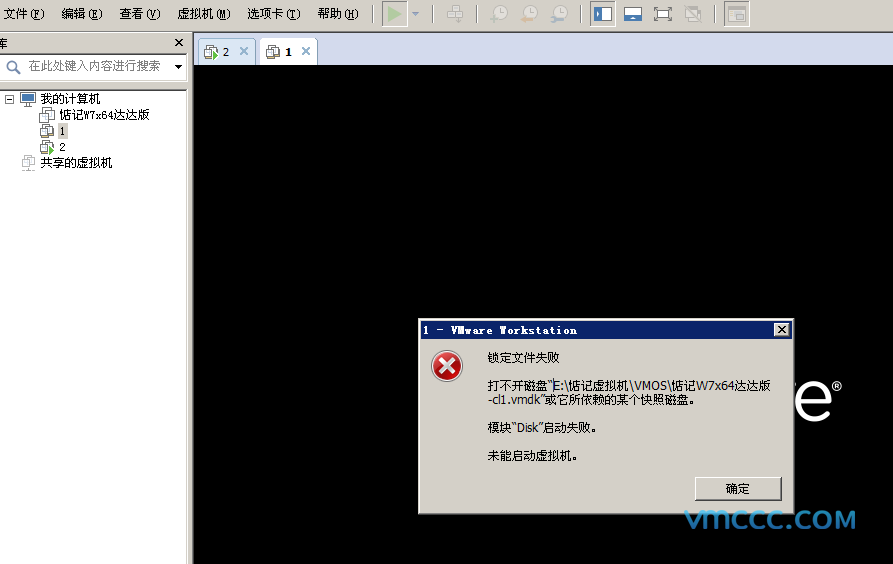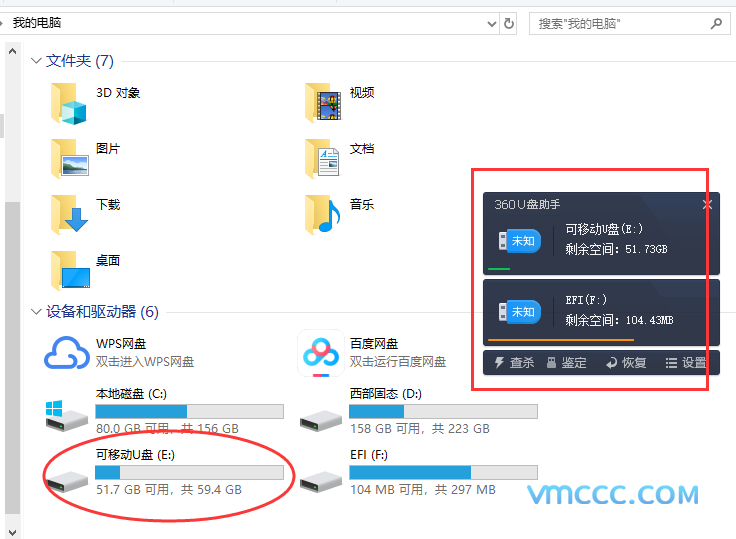
第一步:用点击【虚拟机】菜单,然后选择【可移动设备】。接着,从列表中找到并选择你的U盘(注意,不同用户的U盘名称可能有所不同)。
选中U盘后,点击【连接】即可。这里说明一下 每个人的U盘名称很大几率都不一样,请自行确认U盘名称链接进入虚拟机
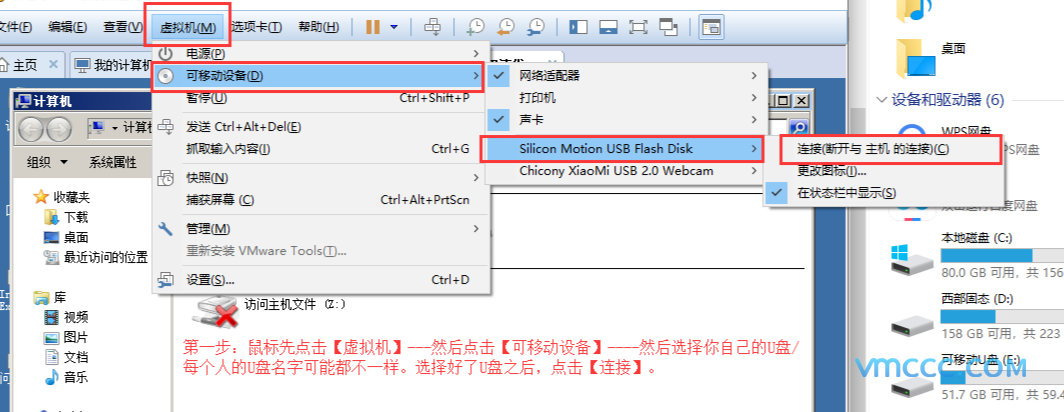
点击连接后,VMware会弹出一个提示窗口,内容:“某个 USB 设备即将从主机断开连接,并连接到该虚拟机。为确保安全移除,该设备会先被停止。对于某些设备,主机可能会显示‘现在可以安全地移除设备’的消息。” 直接点击“确定”即可完成操作!
下面这个图片就是导入成功的界面!【将U盘导入虚拟机后,本机将无法访问该U盘。如果需要让本机系统重新访问U盘,需要先在虚拟机中断开连接!】
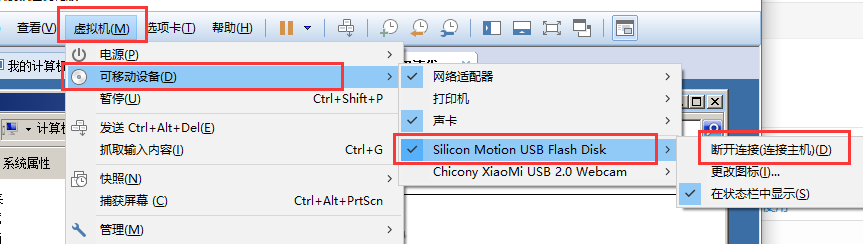
提示:部分U盘需要安装驱动后才能正常显示。如果导入成功后,U盘既不在本机显示,也无法在虚拟机中识别,可以尝试以下方法:在虚拟机内安装一款类似驱动精灵的软件,检测并安装U盘的USB驱动。
另外还需要注意,在电脑的服务管理中,确保虚拟机相关的 VMware USB 服务 正在运行,这项服务必须处于启用状态才能正常使用USB设备。(打开Windows服务窗口的方法:按住键盘的WIN+R键,弹出窗口运行:services.msc命令。)
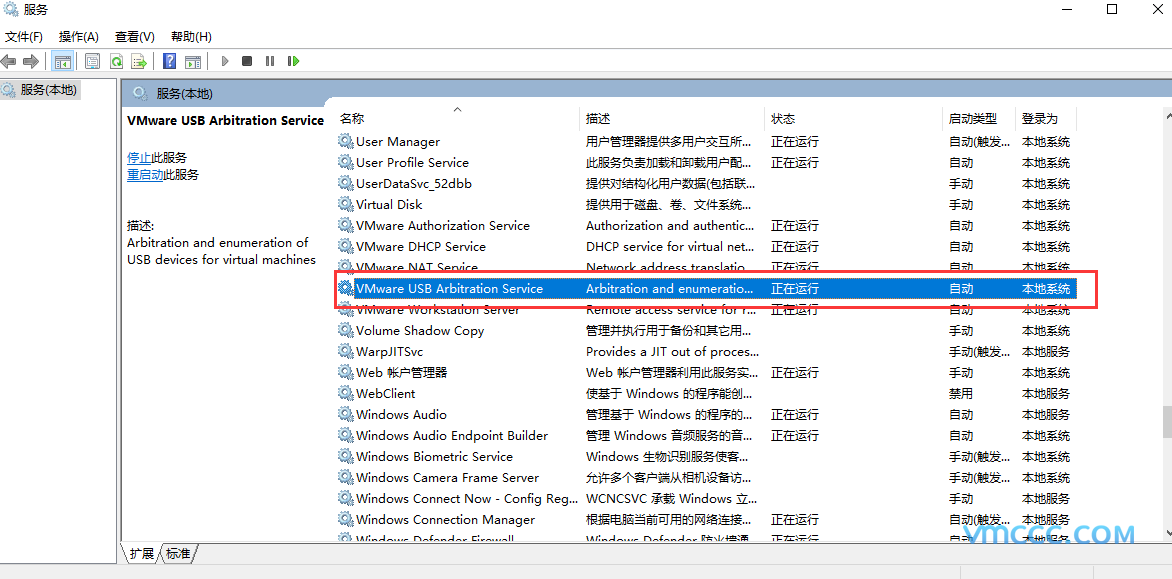






























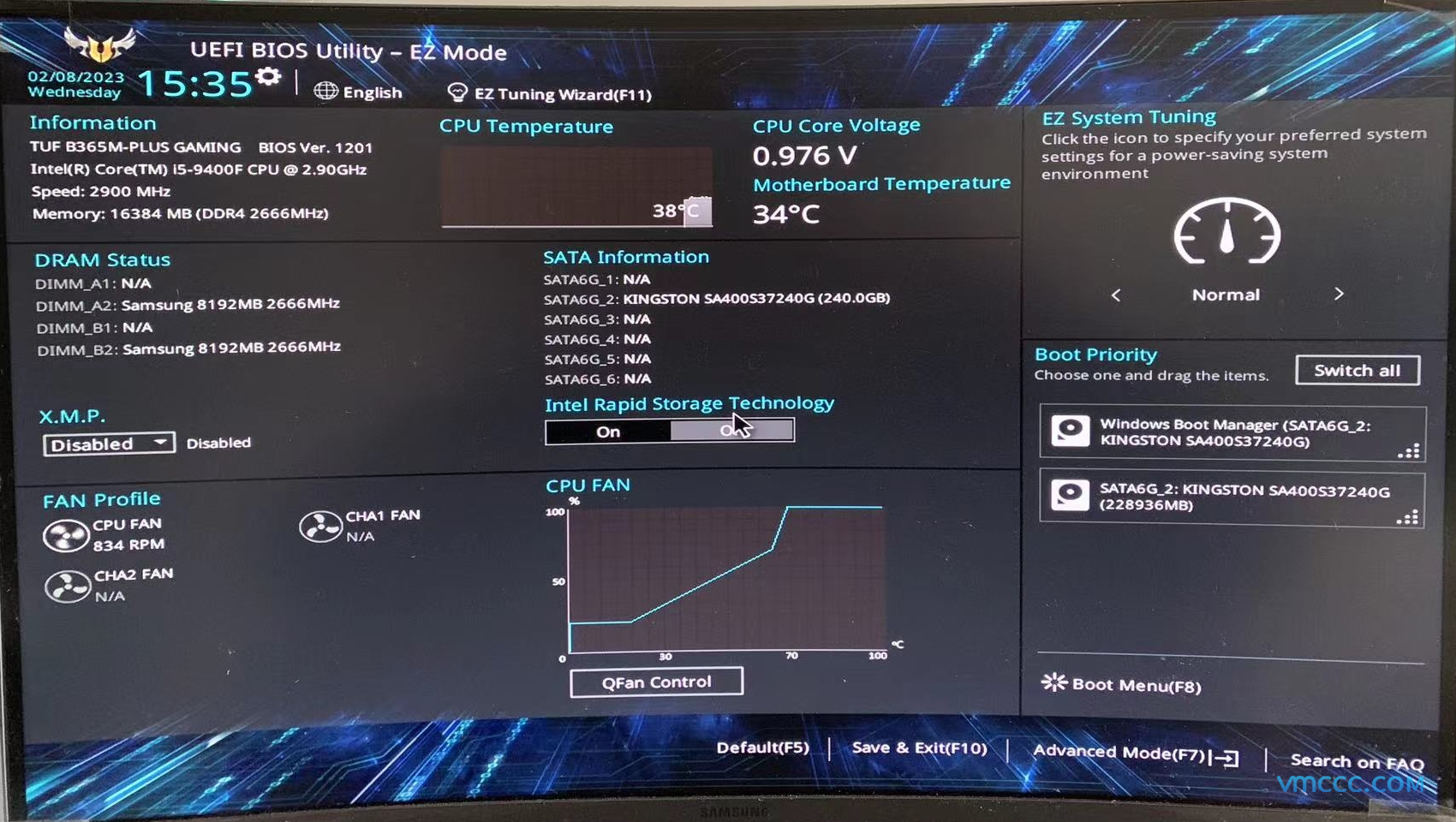

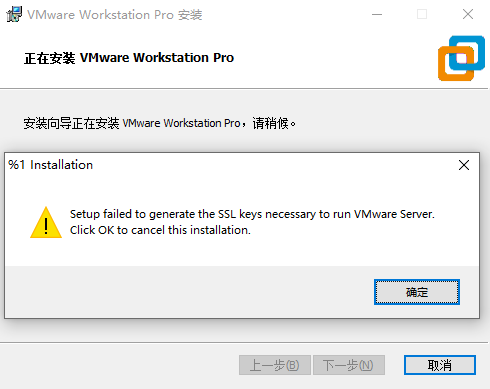
![VMware Workstation虚拟机打开界面是空的[不显示系统]解决方法](https://js.vmccc.com/wp-content/uploads/2025101906205177.png)